如何将mpg格式转换为mp4格式?mpg是什么格式文件呢?mpg全称MPEG,即动态图像专家组,是运动图像压缩算法的国际标准,这种专业的解释可能很多人看不懂,简单的说mpg就是一种视频文件格式。属于不常用的视频文件格式,我们平时很少接触的到,由于接受度不是很高,所以兼容性也比较一般,经常听到有人在网上抱怨说mpg格式的视频怎么不能打开呀。
所以小编建议大家如果接收到了mpg格式的视频,将它转换成mp4后再使用,mp4是目前兼容性最好的视频格式,能在所有的视频播放器或者设备中打开。所以mpg如何转换成mp4就变得很重要啦,下面小编通过实际操作步骤为大家做详细的介绍吧。
需要使用的软件工具:优速视频处理大师
工具下载地址:
https://download.yososoft.com/YSVideos/YSVideos_TTY.exe
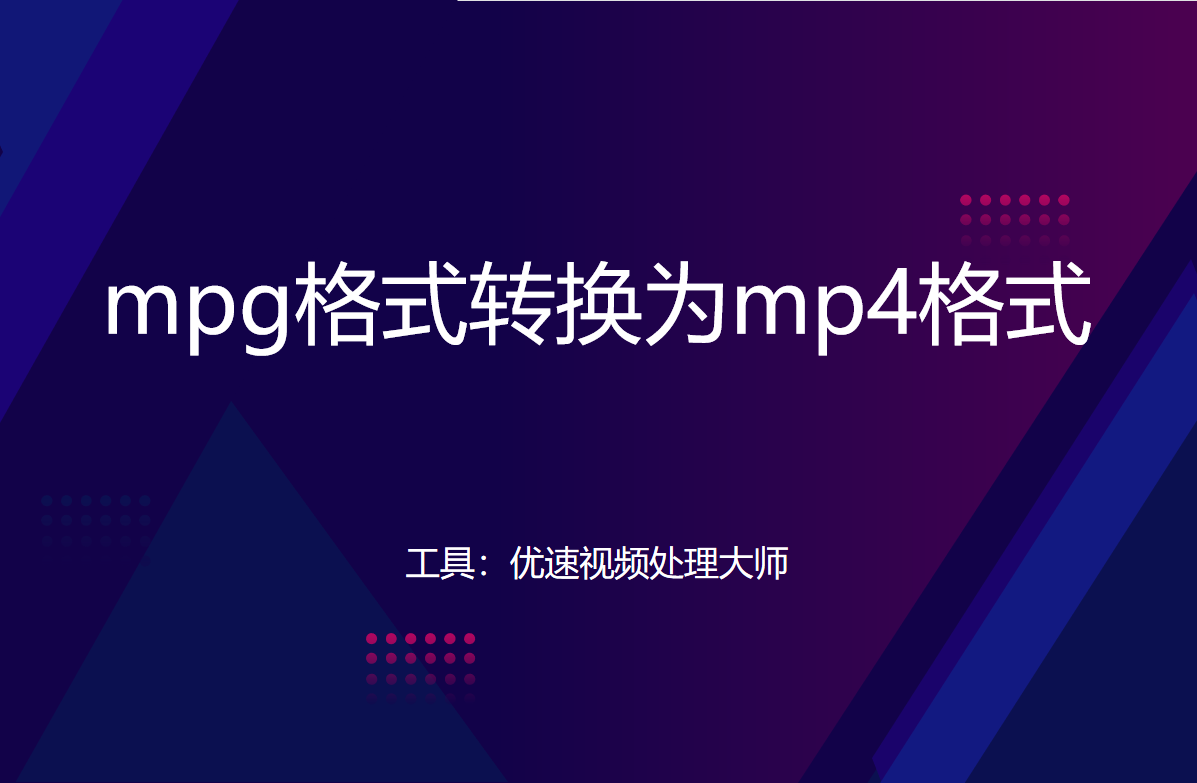
mpg格式转mp4操作步骤:
步骤1,在电脑上安装好“优速视频处理大师”工具软件后打开使用,点击左边第一个【格式转换】功能,这里支持包括mpg在内的二十余种视频格式转换成mp4。

步骤2,点击【添加文件】蓝色按钮,将需要转换成mp4的mpg视频文件导入到软件中,可以同时导入多个视频文件同时转换;然后设置转换后的格式,在视频格式右边下拉框中选择“MP4”。
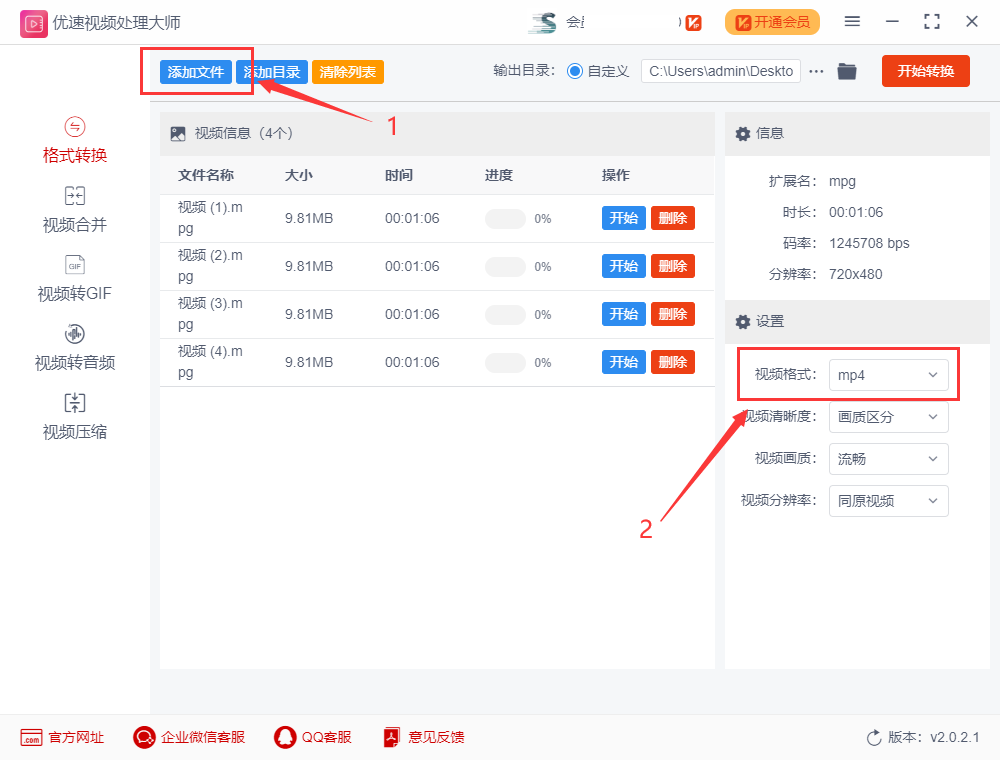
步骤3,最后我们就可以点击右上角的【开始转换】红色按钮启动格式转换了,所有视频完成格式转换后软件会自动打开输出文件夹,转换成的mp4视频会保存在这个文件夹内。
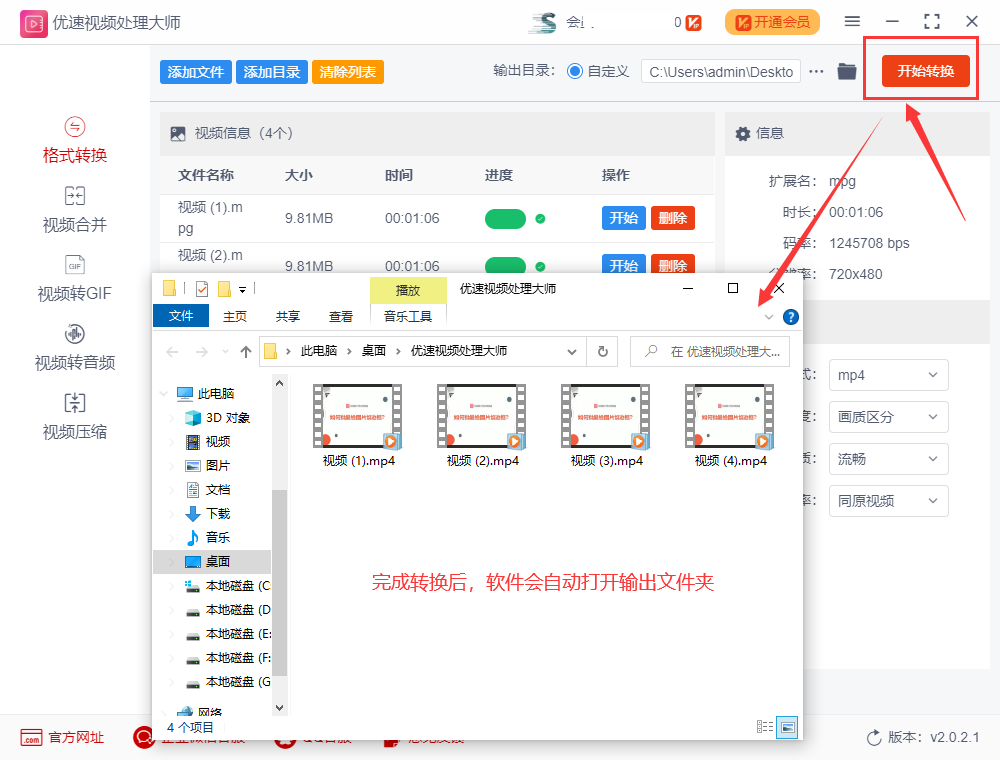
步骤4,我们从上面案例的结果可以看到,软件成功的将多个mpg视频转换成了mp4格式。
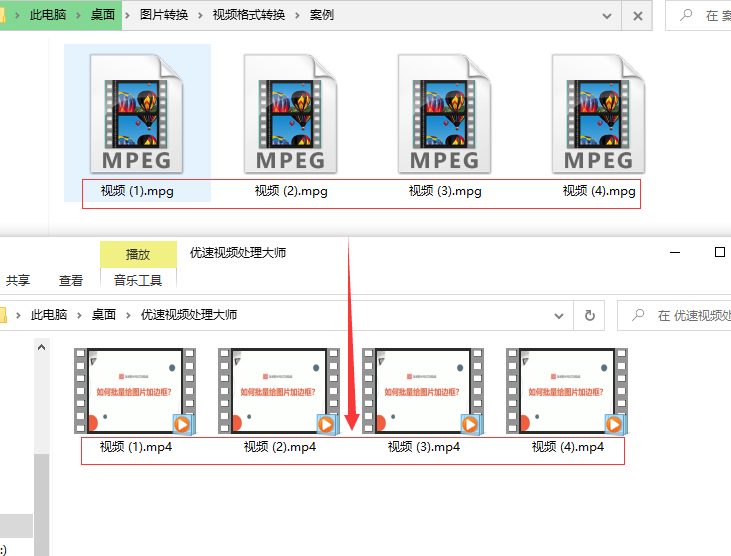
如果你遇到mpg格式视频不能打开的情况时,不要太过紧张,我们可以将它转换成mp4后再使用,这就要对视频的格式进行转换了,对于很多小伙伴来说想要快速的学会转换视频格式可不是一件简单的事情。为了帮助大家,上面小编为大家带来了一个比较简单的方法,设置也非常简单,快去试一试吧。今天关于“mpg格式转换为mp4格式 mpg转mp4”的介绍就到这里了,感谢您的阅读。



